自建个人电影音乐资料库:Plex 安装与使用和Aria2离线下载影音文件
自建个人电影和音乐资料库,之前挖站否分享过好几个实用工具。比如自建Nextcloud影音中心,这个不仅可以当成网盘用,还可以当成在线影音存储播放器使用,再配合Kodi这类的播放器,就可以实现在线播放影音文件了。
Nextcloud的长处是个人网盘存储,还有一些专业的影音中心软件,例如EMBY,主从式架构的媒体服务器软件,可以用来整理服务器上的视频和音频,并将音频和视频流式传输到客户端设备。支持Roku、Amazon Fire TV、Chromecast和Apple TV等流媒体设备。
这篇文章再分享一个自建个人电影音乐资料库软件:Plex 。在Plex完美个人影音云盘搭建教程中有分享过Plex的安装,不过现在我们有了更为简单的安装Plex的方法:Docker安装Plex,同时配合Aria2,为Plex实现离线下载电影、音乐等文件。

更多的自建个人存储服务还可以:
- PicGo一键上传各大图床的图片上传工具-结合Github和Gitee打造免费图床
- 利用Pydio搭建免费私有云存储-多终端自动同步可在线播放音乐视频
- 支持WebDAV的国内外网盘整理汇总-各大网盘WebDAV服务器地址及连接方式
PS:更新记录.
1、喜欢听歌又不想购买各种APP的会员的,可以用这个工具解决:音乐精灵melody – 在线搜索歌曲试听和下载以及一键“解锁”歌曲。2023.2.11
2、想要自建对象存储服务的,可以试试这几款开源免费的自建程序:六个开源免费对象存储程序收集整理-自建兼容S3云存储协议对象存储。2023.2.2
2、想要自建音乐流媒体服务,可以从这里选择一个适合自己的:自建音乐流媒体服务器和私人音乐电台-开源免费的音乐服务程序推荐。2023.1.13
一、Plex 安装前准备
网站:
- 官网:https://www.plex.tv
- Docker:https://hub.docker.com/r/linuxserver/plex
1.1 大硬盘VPS主机
Plex要下载电影、音乐等影视资源,占用空间很大,建议使用大硬盘的VPS主机,例如:ServaRICA大硬盘存储VPS主机性能和速度评测,更多的VPS主机查看:VPS主机排行榜单。
1.2 Docker环境
有了VPS主机,现在你就可以需要在VPS主机上配置好Docker环境,这里有一个一键安装Docker环境的命令,配置起来非常地简单:Docker 和 Docker Compose 一键安装脚本 可手动选择安装版本和下载源。
bash <(curl -sSL https://cdn.jsdelivr.net/gh/SuperManito/LinuxMirrors@main/DockerInstallation.sh)
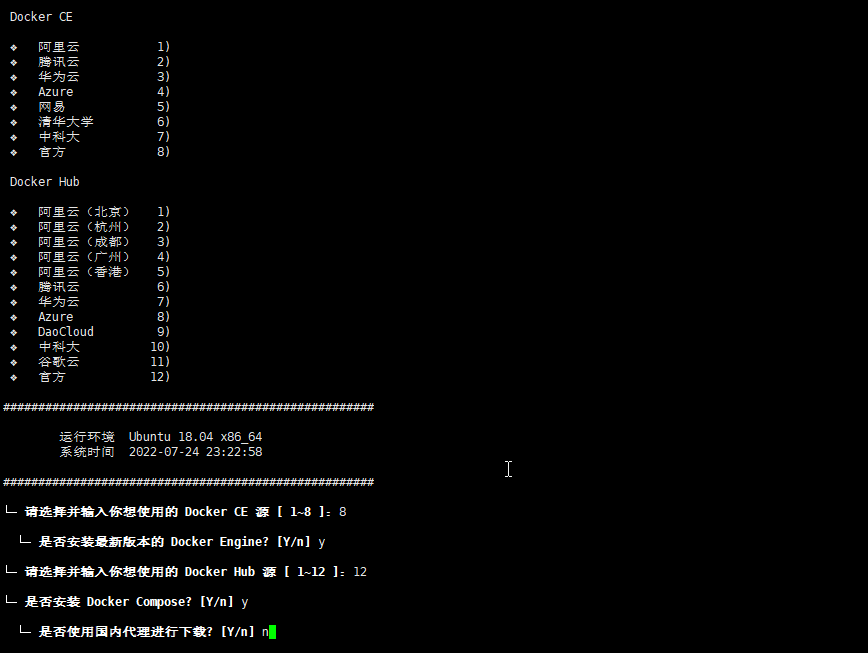
二、Plex Docker安装
2.1 Plex安装教程
新建一个用来存储电影和音乐等影视资源文件的文件夹。
mkdir -p /home/music/library
首先是新建文件夹plex, 创建docker-compose.yml。
mkdir plex && cd plex
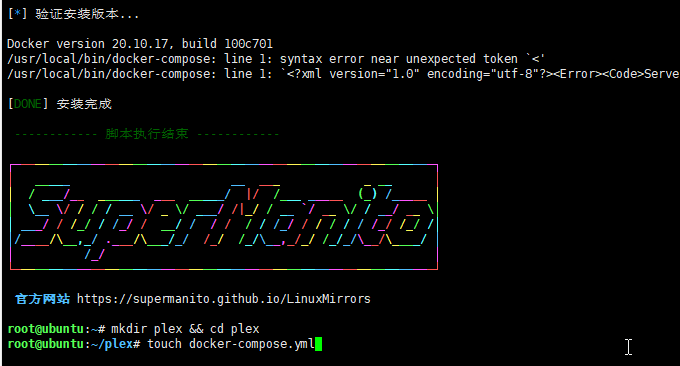
接下来,编辑:vim docker-compose.yml,填入以下内容:
version: "2.1"
services:
plex:
image: linuxserver/plex
container_name: plex
environment:
- PUID=0
- PGID=0
- VERSION=docker
- PLEX_CLAIM=your-claim
volumes:
- ./config:/config
- /home/music/library:/musics:ro
restart: unless-stopped
mem_limit: 1000m
memswap_limit: 4000m
devices:
- /dev/dri:/dev/dri #optional
ports:
- 32400:32400
需要注意的几点:
PUID和PGID用于配置容器内进程的UID和GID, 全都设置为0表示以root用户运行。(命令id $user可以找出你当前用户的的UID和GID。root结果是:uid=0(root) gid=0(root) groups=0(root)。或者:命令id username会得出uid=1000(dockeruser) gid=1000(dockergroup) groups=1000(dockergroup))
mem_limit和memswap_limit属于可选项, 根据你自己的VPS主机配置修改限制,当然VPS主机配置足够高的话这些也可以省略。
PLEX_CLAIM环境变量用于认证自己的服务器(可选), 你可以从获取:https://www.plex.tv/claim/。
/home/music/library:/musics:ro将自己本地的存储文件夹映射到plex container的/musics目录, 并且只读(ro即read only)。
另外claim的有效期一般只有4分钟。
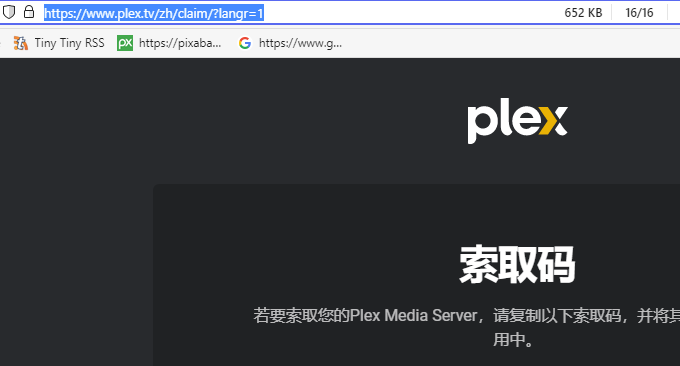
现在执行命令docker-compose up,Plex Docker服务器启动完成, 启动完成后可以访问ip:32400/web进入web界面。
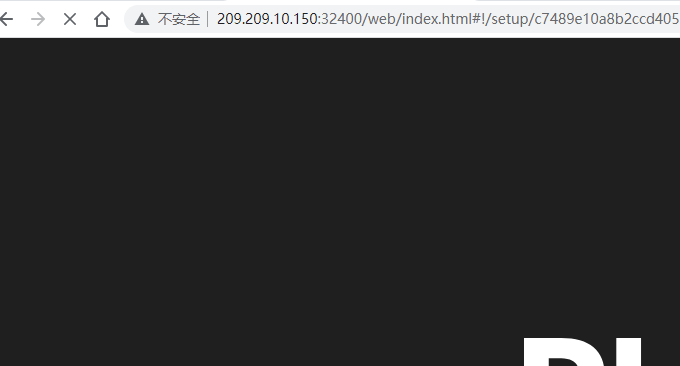
2.2 Plex 初始配置
首次打开Plex需要进行相应的配置。

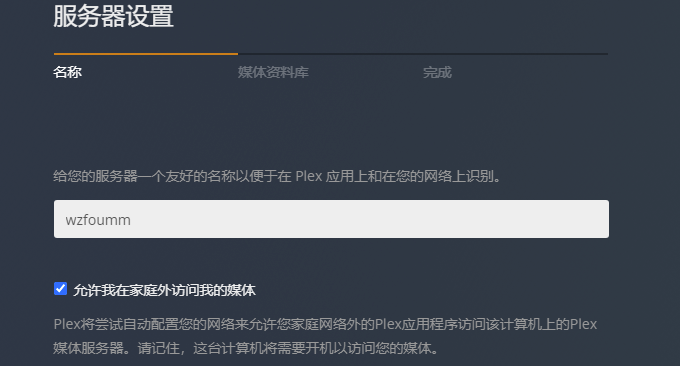
设置一个服务器名称。
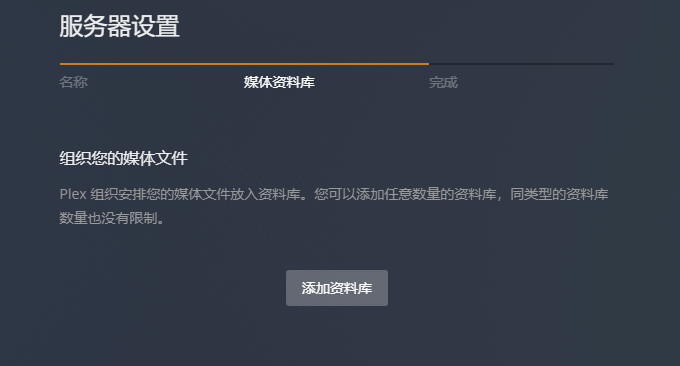
添加本地资料库。
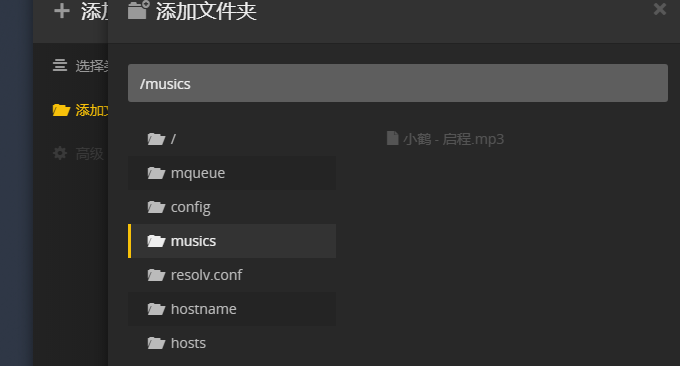
给你的音乐、电影等资料库设置文件存储夹,建议和上面创建的文件夹路径保持一致:/home/music/library。
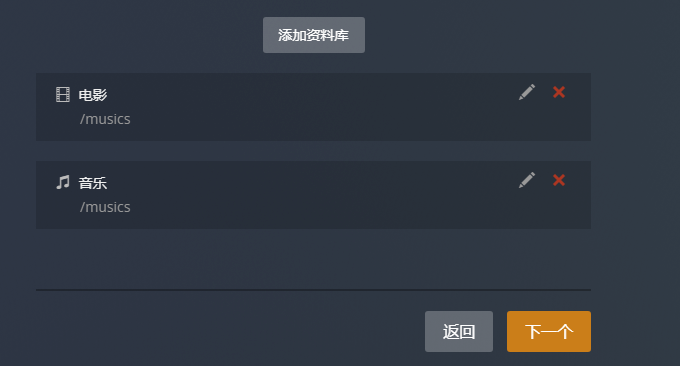
2.3 打开远程访问
Plex初始设置完成后,进入到Plex的设置页面,找到左下角的“远程访问”确保你的Plex服务器与Plex官方连接状态正常。(点击放大)
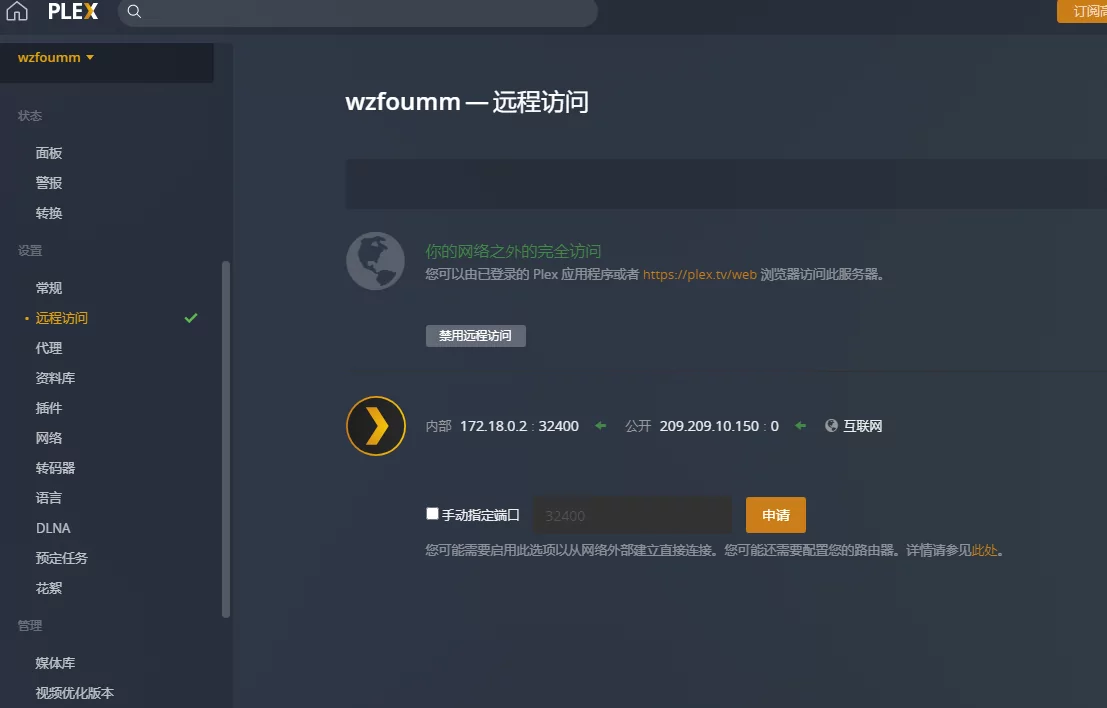
三、Plex 使用体验
3.1 Plex Web使用
Plex对于电影、音乐等文件可以自动添加封面、Tag等信息,你可以自己根据需要来设置。
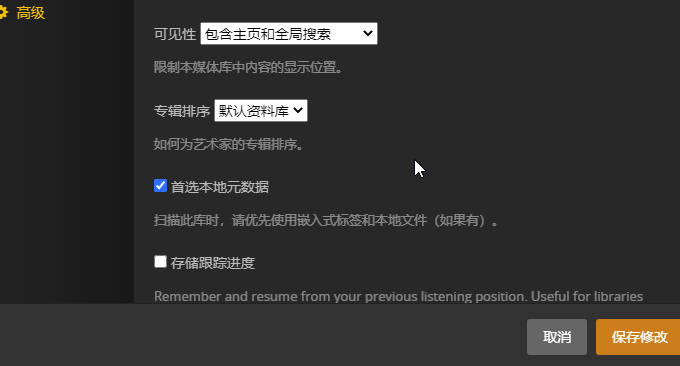
这个就是Plex观看视频、音频等文件界面。(点击放大)
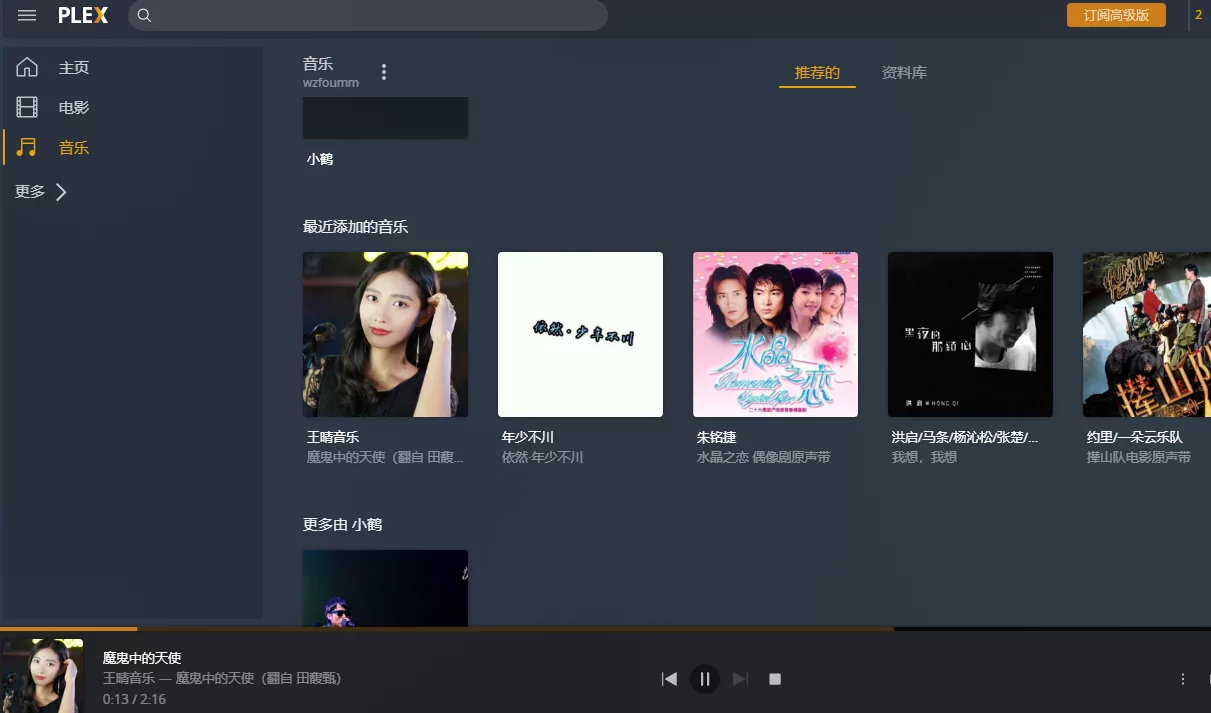
3.2 Plex APP使用
Plex提供了安卓和苹果手机APP,你可以到应用商店下载,部分功能需要付费才能解锁。
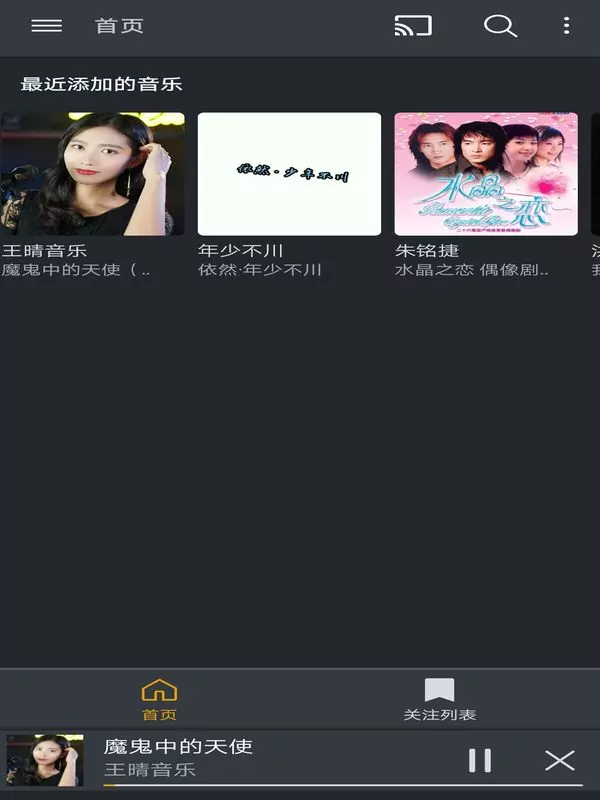
总体来看,Plex APP观看视频和收听音频体验还是不错的,不过如果网速不行的话会出现卡顿的问题。
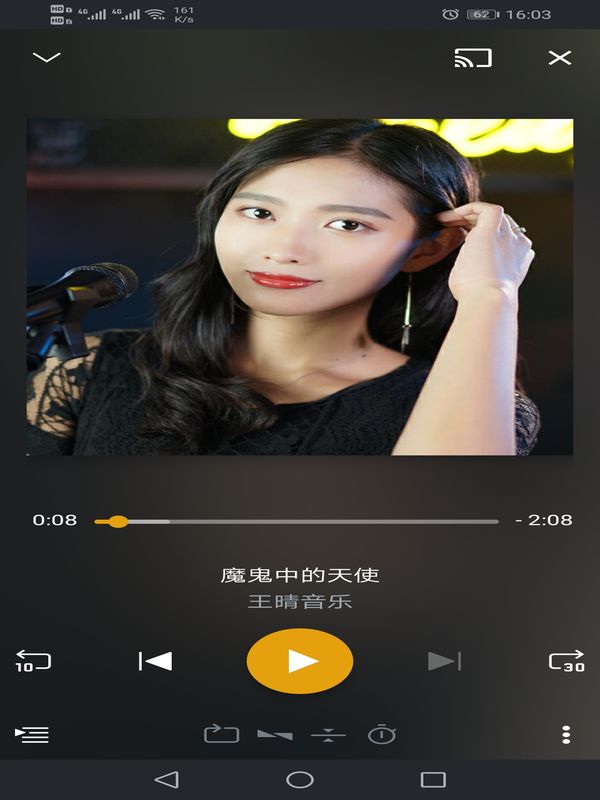
四、Plex 离线下载
上面我们已经成功安装了Plex 并且可以正常的观看Plex 的影音资源,但是最大的问题是靠手动上传电影和音乐文件将耗费大量的时间与精力,我们需要Plex 离线下载电影和音乐资源。
4.1 Aria2一键脚本介绍
项目:
- https://github.com/helloxz/ccaa
Aria2离线下载一键安装脚本推荐:CCAA,在Aria2离线下载和在线播放-整合KodExplorer FileManager Nextcloud和 Plex系统一文有分享过,CCAA原为CentOS + Caddy + AriaNg + Aria2,故命名为CCAA。
主要架构:
Aria2 提供离线下载
ccaa_web支撑AriaNg运行
AriaNg为Aria2 提供WEB界面
Filemanager提供文件管理
主要功能:
支持HTTP/HTTPS/FTP/BT/磁力链接等离线下载,断点续传等
文件管理、视频在线播放
完善的帮助文档
环境要求:
支持的操作系统:CentOS 7-8、Debian 8-10、Ubuntu 16-18
操作系统要求64位
一键安装脚本(使用root用户):
#海外 bash <(curl -Lsk https://raw.githubusercontent.com/helloxz/ccaa/master/ccaa.sh) #国内 bash <(curl -Lsk https://raw.githubusercontent.com/helloxz/ccaa/master/ccaa.sh) cdn
如果出现-bash: curl: command not found错误,说明curl命令没安装,请输入下面的命令先安装curl,再回过头来执行上面的命令再来一次。
#Debian or Ubuntu apt-get -y install curl #CentOS yum -y install curl
安装时会让你设置下载路径,请将下载路径设置与Plex的电影和音乐设置的路径保持一致。
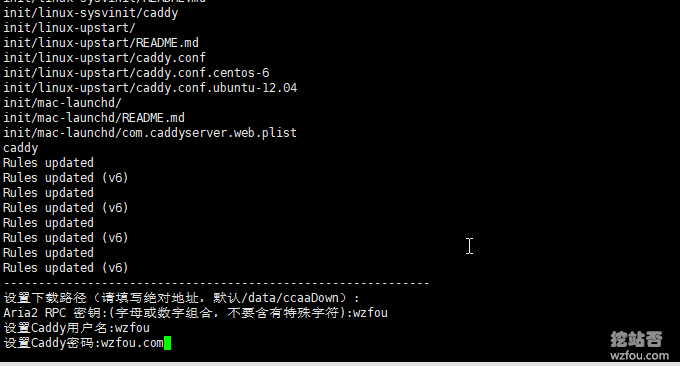
Docker安装
docker run --name="ccaa" -d -p 6080:6080 -p 6081:6081 -p 6800:6800 -p 51413:51413 \
-v /data/ccaaDown:/data/ccaaDown \
-e PASS="xiaoz.me" \
helloz/ccaa \
sh -c "dccaa pass && dccaa start"
第一个
/data/ccaaDown为本地目录,CCAA下载后的内容会保存在此目录,请根据自身情况设置
xiaoz.me为Aria2密钥,运行的时候请修改为自己的密码文件管理默认用户名为
ccaa,密码为admin,登录后可在后台修改
常用命令
ccaa:进入CCAA操作界面
ccaa status:查看CCAA运行状态
ccaa stop:停止CCAA
ccaa start:启动CCAA
ccaa restart:重启CCAA
ccaa -v:查看CCAA版本(2.0开始支持)
4.2 Aria2 Docker安装
由于我们使用Docker安装Plex,所以使用Aria2 Docker安装方式更为简单。在安装时请把下载路径调整为你在Plex设置的电影和音乐资料库路径,本文设置的是:/home/music/library
docker run --name="ccaa" -d -p 6080:6080 -p 6081:6081 -p 6800:6800 -p 51413:51413 \
-v /home/music/library:/data/ccaaDown \
-e PASS="wzfou.com" \
helloz/ccaa \
sh -c "dccaa pass && dccaa start"
4.3 Aria2离线下载
现在打开你的IP:6080,进入到AriaNg界面,在设置页面选择RPC,填入你刚刚安装时设置的密钥。
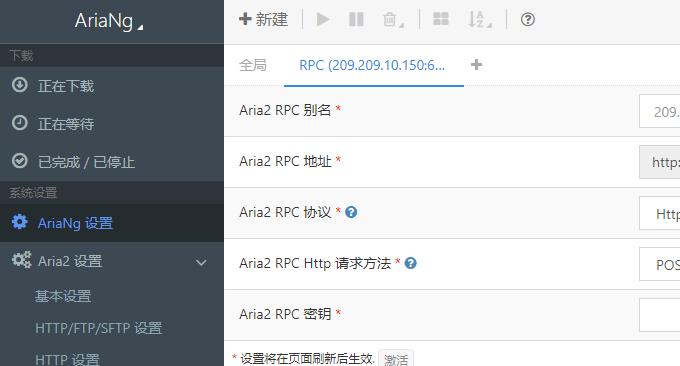
保存后确保你的Aria2连接状态是正常的。
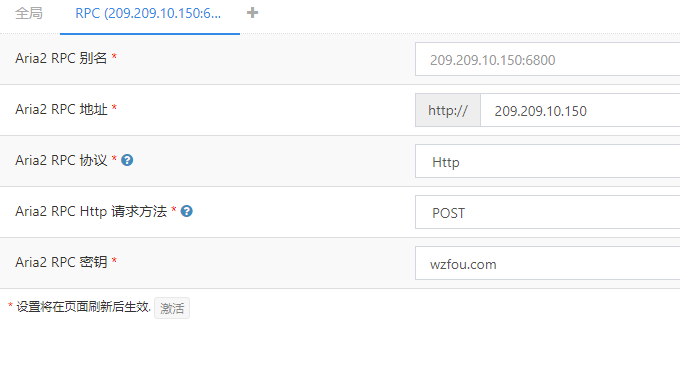
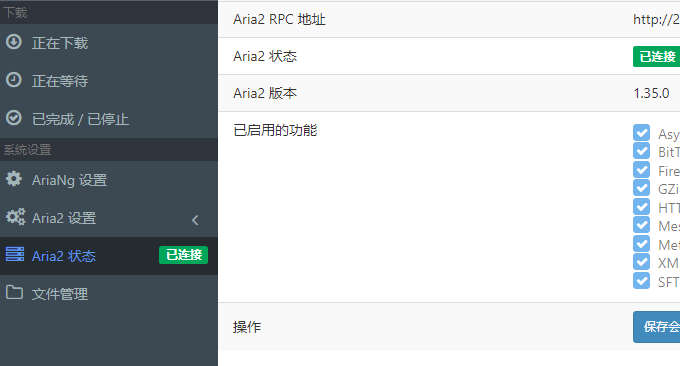
现在你可以添加下载地址了。

由于机房的带宽非常地大,Aria2的离线下载速度还是非常地快的。

4.4 Plex 离线管理
CCAA自带的Filemanager提供文件管理,登录后记得修改默认密码。
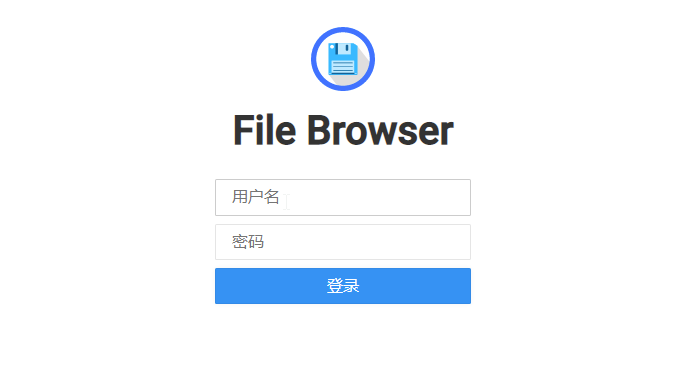
在Filemanager中可以看到Aria2离线下载下来的文件。
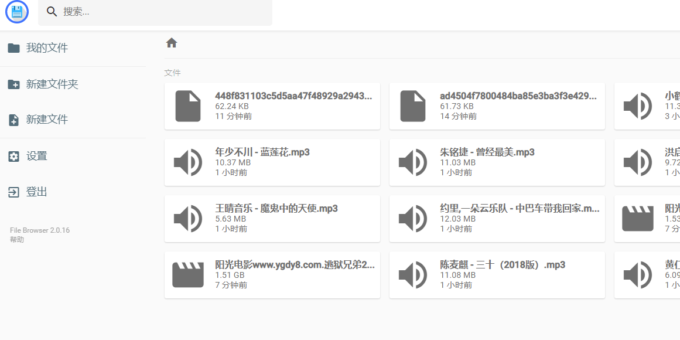
Filemanager可以对下载的文件进行删除、移动、复制等操作,另外还可以上传文件,这样你还可以通过Web的方式来上传影音文件。
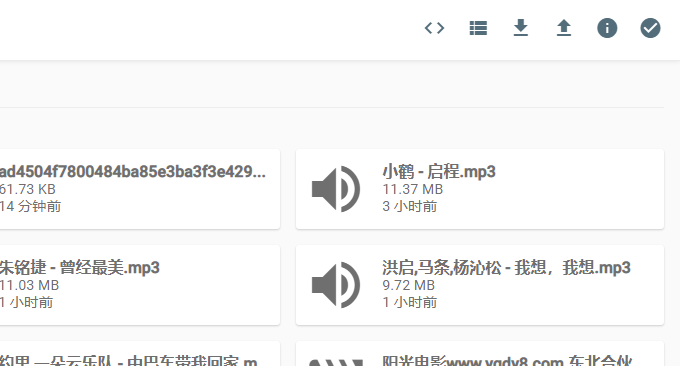
在Plex扫描一下,就可以看到离线下载的影音文件了。
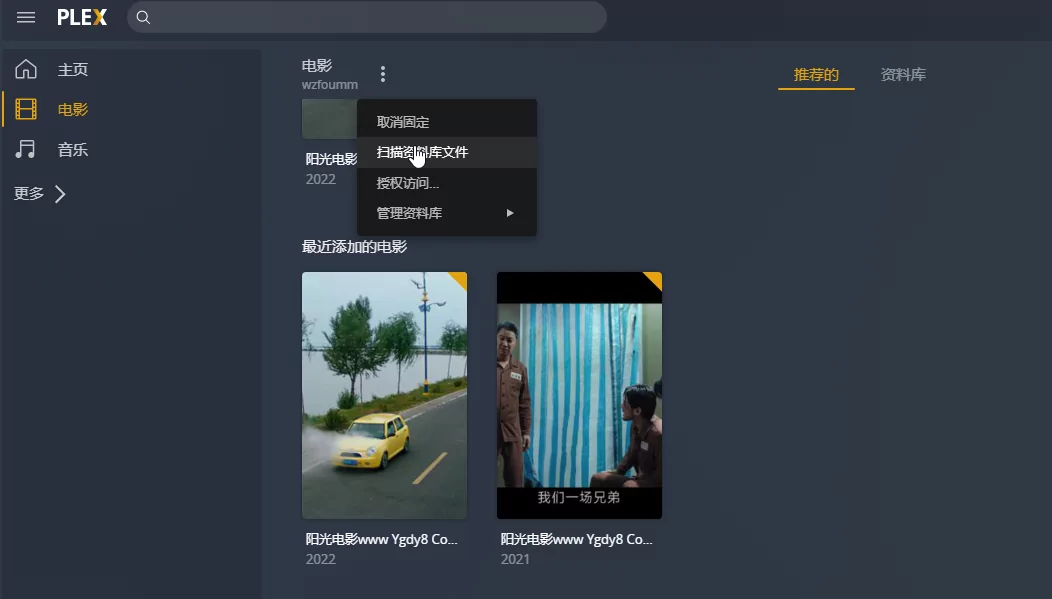
五、总结
Plex 使用Docker安装还是挺简单的,使用Aria2离线下载就不用担心Plex缺少影视资源了。不过,需要注意的是国外的VPS主机多数是不能BT下载的,需要找那些无视DMCA抗投诉VPS主机。
有正在使用Cloudreve网盘的朋友,其实也可以用Cloudreve来搭建离线下载,从而实现Plex离线下载和管理影视资源:Cloudreve网盘系统离线下载配置-Aria2 一键安装管理脚本增强版使用方法
文章出自:挖站否 https://wzfou.com/plex-aria2/, 版权所有。本站文章除注明出处外,皆为作者原创文章,可自由引用,但请注明来源。













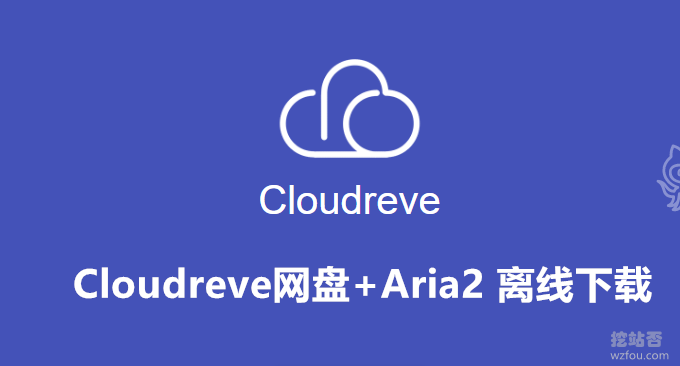
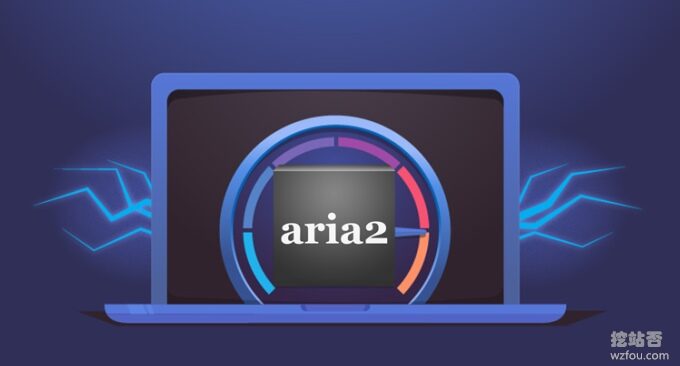
整个NAS就得了